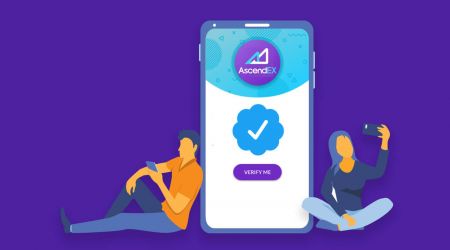Kif Tivverifika l-Kont f'AscendEX
By
AscendEX Cryptocurrency
4096
0

- Lingwa
-
English
-
العربيّة
-
简体中文
-
हिन्दी
-
Indonesia
-
Melayu
-
فارسی
-
اردو
-
বাংলা
-
ไทย
-
Tiếng Việt
-
Русский
-
한국어
-
日本語
-
Español
-
Português
-
Italiano
-
Français
-
Deutsch
-
Türkçe
-
Nederlands
-
Norsk bokmål
-
Svenska
-
Tamil
-
Polski
-
Filipino
-
Română
-
Slovenčina
-
Zulu
-
Slovenščina
-
latviešu valoda
-
Čeština
-
Kinyarwanda
-
Українська
-
Български
-
Dansk
-
Kiswahili
Kif Tlesti l-Verifika tal-Kont tiegħek【PC】
Sabiex tkun eliġibbli għal benefiċċji esklussivi u limiti ogħla ta' rtirar, jekk jogħġbok kun żgur li l-verifika tal-identità tiegħek tkun kompluta. Hawn kif tivverifika l-kont tiegħek!
1.Żur ascendex.com u kklikkja fuq l-ikona [Il-Kont Tiegħi]. Imbagħad ikklikkja fuq [Verifika tal-Kont].

2.Ikklikkja fuq [Ivverifika Issa] biex tibda l-proċess ta' verifika. Dan iwassalk għall-paġna ta' Informazzjoni Personali tiegħek.

3. Ladarba tkun fuq il-paġna ta' Informazzjoni Personali, agħżel il-pajjiż/reġjun tiegħek, daħħal l-isem u l-kunjom tiegħek; agħżel Tip ID, daħħal in-numru tal-ID tiegħek, u kklikkja fuq [Li jmiss].

4. Jekk jogħġbok kun żgur li għandek l-ID tiegħek lesta u mbagħad ikklikkja fuq [Bidu].

5. Ikklikkja fuq [Ħu Ritratt] biex tibda l-proċess ta' verifika. Jekk tippreferi tuża t-tagħmir mobbli tiegħek, ikklikkja t-tieni buttuna biex tkompli fuq l-app mobbli AscendEX.

Jekk tagħżel li tispiċċa l-verifika tiegħek fuq PC, ikklikkja fuq [Ħu ritratt] u imla l-passi li ġejjin:
1. Ħu ritratt tal-ID tiegħek u kun żgur li jkun iċċentrat fil- frejm. Imbagħad, ikklikkja fuq [Bidu].

2. Jekk hemm it-tfakkira popup li titlob aċċess għall-kamera tiegħek, jekk jogħġbok ħalli aċċess.
3. Iċċentra l-faċċata tal-ID tiegħek fil-qafas u ħu ritratt. Jekk jogħġbok kun żgur li l-immaġni hija ċara u tinqara. Imbagħad ikklikkja [Ikkonferma].

4. Iċċentra d-dahar tal-ID tiegħek fil-qafas u ħu ritratt. Jekk jogħġbok kun żgur li l-immaġni hija ċara u tinqara. Imbagħad ikklikkja [Ikkonferma].
5. Ikklikkja [Start] biex tibda l-proċess ta' rikonoxximent tal-wiċċ.

6. Jekk jogħġbok kun żgur li tiċċentra wiċċek fil-qafas u segwi l-istruzzjonijiet fuq l-iskrin biex tlesti l-iskan tar-rikonoxximent tal-wiċċ. Jekk jogħġbok stenna waqt li s-sistema tipproċessa r-rikonoxximent tal-wiċċ tiegħek. Ladarba titlesta, ikollok kont verifikat.
Jekk tippreferi ttemm il-verifika tiegħek fuq l-app, ikklikkja fuq [Tippreferi tuża l-mowbajl tiegħek?] u ħu l-passi li ġejjin:
1. Ibgħat link għall-mowbajl tiegħek billi ddaħħal email jew tiskennja l-kodiċi QR.

2. Ħu ritratti taż-żewġ naħat tal-ID tiegħek u kun żgur li r-ritratti jkunu ċari u jinqraw. Imbagħad, ikklikkja fuq [Ikkonferma]. Jekk ir-ritratti mhumiex ċari, jekk jogħġbok ikklikkja fuq [Irkupra].

3. Ikklikkja [Start] biex tibda l-proċess ta' rikonoxximent tal-wiċċ. Jekk jogħġbok kun żgur li tiċċentra wiċċek fil-qafas u segwi l-istruzzjonijiet fuq l-iskrin biex tlesti l-proċess tar-rikonoxximent tal-wiċċ.

4. Jekk jogħġbok stenna waqt li s-sistema tipproċessa r-rikonoxximent tal-wiċċ tiegħek. Ladarba titlesta, ikollok kont verifikat.
Kif Tlesti l-Verifika tal-Kont Tiegħek【APP】
Sabiex tkun eliġibbli għal benefiċċji esklussivi u limiti ogħla ta' rtirar, jekk jogħġbok kun żgur li l-verifika tal-identità tiegħek tkun kompluta. Hawn kif tivverifika l-kont tiegħek!1. L-ewwel, iftaħ l-app AscendEX u kklikkja fuq l-ikona tal-profil tiegħek biex tidħol fil-paġna tal-kont personali tiegħek. Ikklikkja fuq il-buttuna Verifika tal-Identità biex tidħol fil-paġna tal-Verifika.

2. Ikklikkja fuq [Ivverifika] biex tibda l-proċess ta' verifika. Dan iwassalk għall-paġna ta' Informazzjoni Personali tiegħek.

3. Ladarba tkun fuq il-paġna ta' Informazzjoni Personali, agħżel il-pajjiż/reġjun tiegħek, daħħal l-isem u l-kunjom tiegħek; agħżel ID Type, daħħal in-numru tal-ID tiegħek, u kklikkja fuq [Next Pass].

4. Agħżel it-tip ta' dokument li tixtieq tiskennja.

5. Poġġi d-dokument tiegħek fil-qafas sakemm jinqabad awtomatikament. Jekk jogħġbok skennja ż-żewġ naħat tad-dokument.

6. Jekk jogħġbok kun żgur li tiċċentra wiċċek fil-qafas u segwi l-istruzzjonijiet fuq l-iskrin biex tlesti l-iskan tar-rikonoxximent tal-wiċċ. Ladarba titlesta, ikklikkja fuq [Kompli].

7. Jekk jogħġbok stenna waqt li s-sistema tipproċessa r-rikonoxximent tal-wiċċ tiegħek. Ladarba titlesta, ikollok kont verifikat.

Kif Issettja Google (2FA) Verifika【PC】
Google 2-Step Verification (2FA) hija meħtieġa fuq AscendEX għas-sigurtà tal-kont tal-utent. Jekk jogħġbok segwi l-passi li ġejjin biex tissettja Google 2FA:1. Żur il-websajt uffiċjali ta' AscendEX, ikklikkja fuq [Il-Kont Tiegħi] - [Sigurtà tal-Kont].

2. Fuq il-paġna tas-Sigurtà tal-Kont, ikklikkja fuq [Enable] ħdejn [Google 2FA] biex tidħol fil-paġna tal-verifika.

3. Ikklikkja [Ibgħat], daħħal il-kodiċi tal-verifika tal-email/SMS li rċevejt u kklikkja fuq [Iġġenera Ċavetta Sigrieta 2FA].

4. Issejvja l-Kodiċi QR 2FA fuq il-mobile tiegħek, jew ikkopja u ssalva l-Google Secret Key.

5. Niżżel Google Authenticator App fuq il-mobile tiegħek. Aqra l-istruzzjonijiet fuq il-paġna jekk ma tafx kif tniżżel l-App.

6. Iftaħ Google Authenticator, segwi l-istruzzjonijiet biex iżżid il-kont tiegħek billi tiskennja l-Kodiċi QR li għadek kif issejvjajt, jew billi ddaħħal iċ-ċavetta sigrieta li kkuppjajt.

7. Pereżempju, jekk tagħżel li torbot permezz taċ-ċavetta sigrieta, ikklikkja fuq [Daħħal ċavetta pprovduta] biex tipprovdi d-dettalji tal-kont.
Daħħal l-isem tal-kont u ċ-ċavetta tiegħek, ikklikkja fuq [ŻID] biex tlesti.

Il-Google Authenticator se jiġġenera kodiċi ta' verifika uniku b'6 ċifri kull 30 sekonda.

(Huwa rakkomandat ħafna li tissejvja ċ-ċavetta jew il-kodiċi QR bħala backup. Fil-każ li t-telefon jintilef, tista 'terġa' torbotha fuq it-telefon il-ġdid tiegħek.)
8. Erġa' lura għall-paġna Google Authenticator, daħħal l-aħħar 6-diġitali kodiċi li jiġġenera l-Awtentikatur tiegħek, ikklikkja fuq [Ikkonferma].

9. Se jidher messaġġ pop-up meta l-irbit jirnexxi. Jekk jogħġbok innota li l-funzjoni ta 'rtirar se tkun disponibbli biss f'24 siegħa wara dak għal raġuni ta' sigurtà.

Noti:
Il-kodiċi ta' verifika 2FA b'6 ċifri huwa meħtieġ għall-login u operazzjonijiet oħra meħtieġa mis-sigurtà fuq AscendEX. Din tinbidel darba kull 30 sekonda. Jekk jogħġbok kun żgur li l-kodiċi li ddaħħal huwa l-aħħar wieħed.
Jekk insejt iċ-ċavetta tal-backup jew il-kodiċi QR tiegħek, jekk jogħġbok ibgħat talba bil-vidjo mill-email irreġistrata tiegħek lil [email protected] skont ir-rekwiżiti li ġejjin:
- Fil-video għandek iżżomm l-ID maħruġa mill-gvern tiegħek u paġna tal-firma.
- Il-paġna tal-firma trid tinkludi: kont AscendEX, data u "Jekk jogħġbok iddiżattiva l-Google 2FA tiegħi".
- Fil-video, għandek tiddikjara b'mod ċar il-kont AscendEX tiegħek u r-raġuni għad-diżattivazzjoni tal-Google 2FA.
Kif Issettja Google (2FA) Verifika【APP】
1. Iftaħ AscendEX App, ikklikkja fuq [Me] - [Settings tas-Sigurtà].

2. Ikklikkja fuq [Għadha mhux marbuta] ħdejn [Google Authenticator].

3. Ikklikkja fuq [Ibgħat] biex tikseb il-kodiċi tal-verifika tal-email/SMS. Daħħal il-kodiċi li tirċievi u kklikkja fuq [Iġġenera Google Secret Key].

4. Issejvja l-Kodiċi QR 2FA fuq il-mobile tiegħek, jew ikkopja u ssalva l-Google Secret Key.

5. Niżżel Google Authenticator App fuq il-mobile tiegħek. Aqra l-istruzzjonijiet fuq il-paġna jekk ma tafx kif tniżżel l-App.

6. Iftaħ Google Authenticator, segwi l-istruzzjonijiet biex iżżid il-kont tiegħek billi tiskennja l-Kodiċi QR li għadek kif issejvjajt, jew billi ddaħħal iċ-ċavetta sigrieta li kkupjajt.

7. Pereżempju, jekk tagħżel li torbot permezz taċ-ċavetta sigrieta, ikklikkja fuq [Daħħal ċavetta pprovduta] biex tipprovdi d-dettalji tal-kont.
Daħħal l-isem tal-kont u ċ-ċavetta tiegħek, ikklikkja fuq [ŻID] biex tlesti.

Il-Google Authenticator se jiġġenera kodiċi ta' verifika uniku b'6 ċifri kull 30 sekonda.

(Huwa rakkomandat ħafna li tissejvja ċ-ċavetta jew il-kodiċi QR bħala backup. Fil-każ li t-telefon jintilef, tista 'terġa' torbotha fuq it-telefon il-ġdid tiegħek.)
8. Irritorna għall-paġna Google Authenticator fuq AscendEX App, daħħal il- l-aħħar kodiċi ta' 6 diġitali li jiġġenera l-Awtentikatur tiegħek, ikklikkja fuq [Ikkonferma].

9. Se jidher messaġġ pop-up meta l-irbit jirnexxi. Jekk jogħġbok innota li l-funzjoni ta 'rtirar se tkun disponibbli biss f'24 siegħa wara dak għal raġuni ta' sigurtà.

Noti:
Il-kodiċi ta' verifika 2FA b'6 ċifri huwa meħtieġ għall-login u operazzjonijiet oħra meħtieġa mis-sigurtà fuq AscendEX. Din tinbidel darba kull 30 sekonda. Jekk jogħġbok kun żgur li l-kodiċi li ddaħħal huwa l-aħħar wieħed.
Jekk insejt iċ-ċavetta tal-backup jew il-kodiċi QR tiegħek, jekk jogħġbok ibgħat talba bil-vidjo mill-email irreġistrata tiegħek lil [email protected] skont ir-rekwiżiti li ġejjin:
- Fil-video għandek iżżomm l-ID maħruġa mill-gvern tiegħek u paġna tal-firma.
- Il-paġna tal-firma trid tinkludi: kont AscendEX, data u "Jekk jogħġbok iddiżattiva l-Google 2FA tiegħi".
- Fil-video, għandek tiddikjara b'mod ċar il-kont AscendEX tiegħek u r-raġuni għad-diżattivazzjoni tal-Google 2FA.
FAQ
L-awtentikazzjoni b'żewġ fatturi falliet
Jekk tirċievi "Awtentikazzjoni f'żewġ fatturi falliet" wara li ddaħħal il-kodiċi tal-Awtentikazzjoni ta' Google tiegħek, jekk jogħġbok segwi l-istruzzjonijiet hawn taħt biex issolvi l-problema:
- Issinkronizza l-ħin fuq il-mowbajl tiegħek (Mur fil-menu prinċipali fuq l-app Google Authenticator agħżel Settings - Agħżel Korrezzjoni tal-ħin għall-kodiċijiet - Issinkronizza issa. Jekk tuża l-iOS jekk jogħġbok issettja Settings - Ġenerali - Data Time - Issettja Awtomatikament - fuq Fuq, imbagħad kun żgur li t-tagħmir mobbli tiegħek juri l-ħin korrett u erġa' pprova.) u l-kompjuter tiegħek (li minnu tipprova tidħol).
- Tista' tniżżel l-estensjoni awtentikatur ta' chrome ( https://chrome.google.com/webstore/detail/authenticator/bhghoamapcdpbohphigoooaddinpkbai?hl=en ) fuq il-kompjuter, imbagħad uża l-istess ċavetta privata biex tivverifika jekk il-kodiċi 2FA huwiex l-istess mal- kodiċi fuq it-telefon tiegħek.
- Ibbrawżja l-paġna Login billi tuża l-mod incognito fuq il-web browser Google Chrome.
- Neħħi l-cache tal-browser tiegħek u l-cookies.
- Ipprova illoggja mill-app mobbli apposta tagħna.
Kif Irrisettja l-Verifika tas-Sigurtà
Jekk tlift l-aċċess għall-app tal-Google Authenticator, in-numru tat-telefon jew l-indirizz tal-email irreġistrat tiegħek, tista’ tirrisettjah skont il-passi li ġejjin:1. Kif tirrisettja l-Verifika ta’ Google
Jekk jogħġbok ibgħat applikazzjoni bil-vidjo (≤ 27mb) mill-email irreġistrata tiegħek lil support@ ascendex.com.
- Fil-video għandek iżżomm il-passaport (jew karta tal-identità) u paġna tal-firma.
- Il-paġna tal-firma trid tinkludi: l-indirizz tal-email tal-kont, id-data u "applika biex tgħaqqad il-verifika ta' Google."
- Fil-video għandek tiddikjara r-raġuni biex tħoll il-verifika tal-Google.
2. Kif tibdel in-numru tat-telefon
Jekk jogħġbok ibgħat email lil [email protected].
L-email trid tinkludi:
- In-numru tat-telefon preċedenti tiegħek
- Kodiċi tal-Pajjiż
- L-aħħar erba' ċifri tal-ID/Nru tal-Passaport tiegħek.
3. Kif tibdel l-indirizz elettroniku reġistrat
Jekk jogħġbok ibgħat email lil [email protected].
L-email trid tinkludi:
- Ritratti ta' quddiem u ta' wara tal-ID/Passaport tiegħek
- Selfie tiegħek li żżomm l-ID/Passaport u l-Firma tiegħek
- Screenshot sħiħ tal-paġna [Kont]. Fuq il-paġna, jekk jogħġbok ibdel il-laqam għall-indirizz elettroniku ġdid li trid tuża

Il-Firma għandha tinkludi:
- Indirizz elettroniku reġistrat preċedenti
- Data
- AscendEX
- "Ibdel l-indirizz elettroniku reġistrat" u r-raġuni
- "Kwalunkwe telf potenzjali ta' assi ikkawżat mill-bidla tiegħi fl-indirizz elettroniku reġistrat m'għandu x'jaqsam xejn ma' AscendEX"
*Nota: L-indirizz elettroniku l-ġdid li tipprovdi għandu QATT intuża għar-reġistrazzjoni fuq il-pjattaforma.
- Lingwa
-
ქართული
-
Қазақша
-
Suomen kieli
-
עברית
-
Afrikaans
-
Հայերեն
-
آذربايجان
-
Lëtzebuergesch
-
Gaeilge
-
Maori
-
Беларуская
-
አማርኛ
-
Туркмен
-
Ўзбек
-
Soomaaliga
-
Malagasy
-
Монгол
-
Кыргызча
-
ភាសាខ្មែរ
-
ລາວ
-
Hrvatski
-
Lietuvių
-
සිංහල
-
Српски
-
Cebuano
-
Shqip
-
中文(台灣)
-
Magyar
-
Sesotho
-
eesti keel
-
Македонски
-
Català
-
забо́ни тоҷикӣ́
-
नेपाली
-
ဗမာစကာ
-
Shona
-
Nyanja (Chichewa)
-
Samoan
-
Íslenska
-
Bosanski
-
Kreyòl
Tags
ittella’ dokumenti f’ascendex
ittella' dokumenti ascendex
dokumenti lil ascendex
dokumenti ascendex
dokumenti ascendex
jivverifika d-dokumenti lil ascendex
dokumenti ta' verifika ascendex
verifika ascendex
kif ittella’ dokumenti fuq ascendex
jivverifika l-kont ascendex
kif tivverifika l-kont ascendex
jivverifika ascendex
jivvalida l-kont ascendex
kyc f'ascendex
kif tivverifika l-kont f'ascendex
jivverifika l-kont f'ascendex
verifika tal-kont ascendex
proċess ta' verifika ascendex
verifika ascendex.com
awtentikazzjoni b'żewġ fatturi
awtentikazzjoni ascendex
google awtentikatur
awtentikatur sms